Salesforce 계정이 있는 경우 Spotfire에서 Salesforce의 데이터를 액세스하고 분석할 수 있습니다.
선행_작업
Salesforce 계정에 대한 액세스 권한이 있어야 합니다.
작업_프로시저
-
작성 막대에서 파일 및 데이터
 를 클릭합니다.
를 클릭합니다.
-
파일 및 데이터 플라이아웃에서 연결 대상을 클릭하고 Salesforce를 선택합니다.
-
새 연결을 클릭합니다.
- 라이브러리에서 공유된 Salesforce 연결에 액세스할 수 있는 경우, 이 연결을 열어서 준비된 외부 데이터 소스의 데이터 선택에 액세스할 수 있습니다. 공유된 연결은 라이브러리 내 아래에 나열됩니다. 공유된 연결의 데이터에 액세스하는 경우 로그인하고 확인을 클릭하기만 하면 됩니다.
-
Salesforce에서 데이터 로드 대화 상자에서 원하는 로그인 방법을 선택합니다.
| 옵션 |
설명 |
|---|
| Salesforce를 사용하여 로그인 |
일반적으로 가장 편리한 로그인 방법입니다.
클릭하면 별도의 웹 브라우저 창에서 Salesforce 로그인 절차가 시작됩니다. 절차에 따라 로그인한 다음 Spotfire로 돌아옵니다.
|
| 사용자 이름 및 패스워드(보안 토큰) |
Spotfire에서 곧바로 로그인하려면 클릭하여 확장하고 사용자 이름, 패스워드 및 보안 토큰을 입력하기 위한 입력 필드를 표시합니다.
자격 증명을 입력하고 로그인을 클릭합니다.
|
주: 연결할 Salesforce Sandbox가 있는 경우
Sandbox 확인란을 선택합니다.
-
보고서 및 테이블 목록에서 로드할 보기를 클릭하여 선택합니다.
선택한 보기는 대화 상자의 중간에 추가됩니다. 선택한 보기는 각각 새로운 데이터 테이블로 Spotfire에 로드됩니다.
-
대화 상자 중간에 있는 보기를 클릭하여 해당 보기에 대한 상세 정보를 확인합니다.
주: 대화 상자 중간에 있는 보기를 클릭하면 해당 보기에 포함되어 있는 모든 컬럼이 표시됩니다. 그런 다음 데이터가 로드될 때 포함할 컬럼을 선택합니다. 기본적으로 보기에 있는 모든 컬럼이 포함됩니다.
-
원하는 보기를 추가하고 각 보기에 포함할 컬럼을 선택하고 나면 확인을 클릭합니다.
선택한 데이터가 플라이아웃의 요약 보기에 추가됩니다.
-
플라이아웃에서 새 데이터 테이블의 이름을 변경할 수 있습니다. 끝났으면 확인을 클릭합니다.
작업_결과
선택한 Salesforce 데이터가 Spotfire에 로드됩니다. 분석이 열릴 때마다 데이터가 로드되도록 구성하기 보다는 분석에 데이터가 저장되도록 분석을 구성할 수 있습니다. 이러한 구성에 대한 자세한 내용은
분석 내 데이터 저장을 참조하십시오.
Spotfire 웹 사이트에서 'Salesforce를 사용하여 로그인' 인증을 사용하기 위한 필수 조건
Salesforce를 사용하여 로그인은 Spotfire에서 Salesforce에 연결하기 위한 가장 편리한 방법이며, 자체 사용자 지정 도메인과 페더레이션된 인증도 사용할 수 있습니다. Spotfire 웹 클라이언트에서 Salesforce 로그인 절차를 사용하려면 Spotfire 관리자가 특정 구성을 설정해야 합니다.
- Spotfire Server가 HTTPS 프로토콜을 사용하도록 구성해야 합니다.
- Salesforce 앱을 만들고 Spotfire Server URL의 모든 트래픽을 허용하도록 구성해야 합니다.
Salesforce에서 데이터 로드 대화 상자
다음 예에서는 보고서 및 테이블 목록에서 7개의 보기가 선택되었습니다. 그 중 3개는 보고서이며 4개는 테이블입니다. 대화 상자의 중간에는 목록에서 추가된 보기가 나와 있습니다. 'Order'이라는 보기가 대화 상자의 중간에 선택되어 있으며 그 오른쪽에는 'Order' 보기에 포함되어 있는 모든 컬럼이 표시되어 있습니다. 로드하지 않을 컬럼에 대해서는 해당 체크박스를 선택 해제하여 제외시킵니다. 컬럼의 이름을 바꾸려면 연필 아이콘을 클릭합니다.
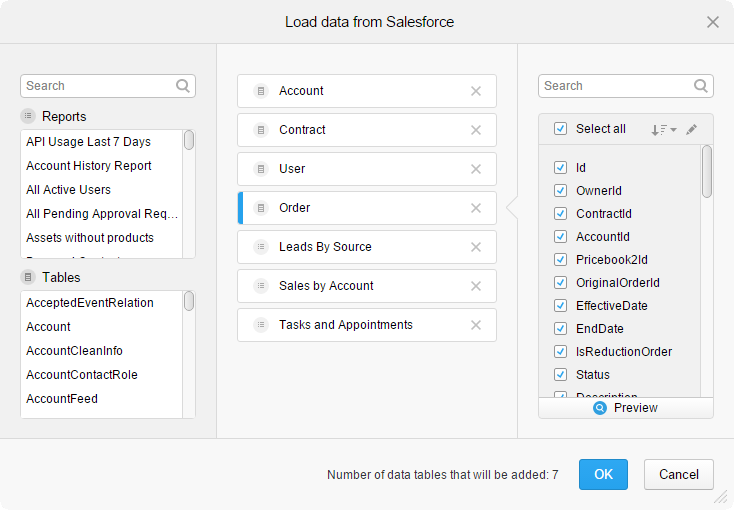
팁: 뒤로 돌아가서 데이터 캔버스에서 이 대화 상자의 설정을 편집할 수 있습니다. 자세한 내용은
데이터 연결 편집 항목을 참조하십시오.
- Spotfire 웹 클라이언트에서 Salesforce 데이터를 로드할 때 제한
- 데이터를 로드할 Salesforce 인스턴스에 매우 많은 양의 데이터가 포함된 경우, Spotfire 웹 클라이언트에서 Salesforce 연결을 만들거나 편집할 때 다음 제한을 고려하십시오.
- Salesforce 인스턴스에 1000개 이상의 보고서와 테이블이 포함된 경우 Salesforce에서 데이터 로드 대화 상자의 검색 기능이 비활성화됩니다.
- 선택된 모든 보고서 또는 테이블의 총 컬럼 수가 2000을 초과할 경우 Salesforce에서 새 데이터를 선택하고 추가할 때 문제가 발생할 수 있습니다. 하지만 Spotfire 설치된 클라이언트에서 이러한 연결을 사용하여 분석을 만든 다음 웹 클라이언트에서 열 수 있습니다.
Copyright © Cloud Software Group, Inc. All rights reserved.
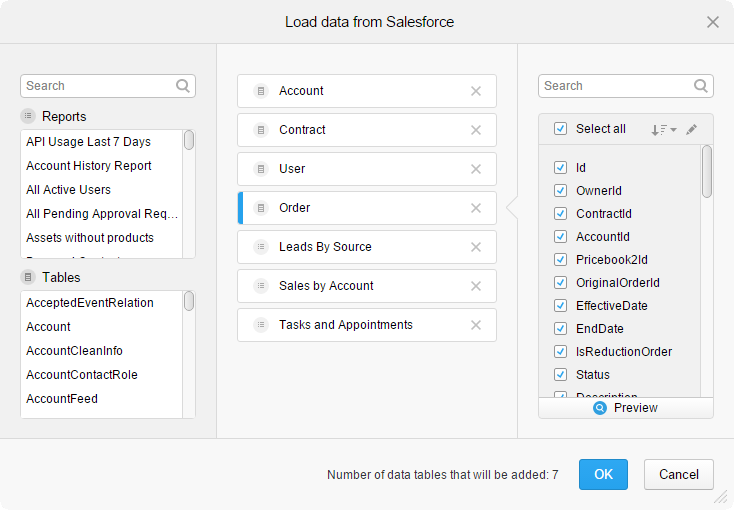
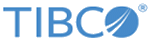
 를 클릭합니다.
를 클릭합니다.